fps鼠标设置
玩游戏的小伙伴有福啦!小编为你整理了有关fps鼠标设置的知识,我已经看到小伙伴如饥似渴的样子了。
随着个人电脑价格逐步走向平民化,游戏已经成为人们生活娱乐的必不可少的一部分。而目前比较火爆的游戏有网络游戏和竞技类游戏,竞技类游戏又主要以射击类游戏为主,射击游戏包括所有以射击为主的电子游戏,当中包括桌面射击游戏、第一人称射击游戏和第三人称射击游戏等。
从目前来看,在射击游戏中主要以第一人称射击游戏最受玩家关注,第一人称射击游戏即FPS (First-Person Shooter) 第一人称视角射击游戏顾名思义就是以玩家的主观视角来进行射击游戏。玩家们不再像别的游戏一样操纵屏幕中的虚拟人物来进行游戏,而是身临其境的体验游戏带来的视觉冲击,这就大大增强了游戏的主动性和真实感。早期第一人称类游戏所带给玩家的一般都是的屏幕光线的刺激,简单快捷的游戏节奏。随着游戏硬件的逐步完善,以及各种类游戏的不断结合。第一人称射击类游戏提供了更加丰富的剧情以及精美的画面和生动的音效。

fps鼠标怎么设置最牛
对于FPS游戏玩家来说,调节鼠标的精准度都有着很高的要求,而专业的FPS玩家对鼠标速度的调节更加重视。一款高端的游戏鼠标如果不做一些调整的话是很难在游戏中发挥出它的最佳性能的,因此如何调节鼠标速度是玩家们必须要掌握的,今天笔者就来给大家分享一下鼠标速度调节的心得。
首先我们先来了解一下什么是鼠标加速,鼠标加速就是指针的移动速度与鼠标的物理速度的比值随着鼠标物理速度的增加而增大。也就是说鼠标在鼠标垫上同样移动了一厘米的情况下,如果移动的速度更快则屏幕上指针移动的距离越大。

鼠标加速曲线
假如你在WINDOWS系统中的鼠标速度过快,超过你游戏中习惯的鼠标速度,那么就算你在游戏中调整的鼠标速度再低也是改不过来的,而且你应该把鼠标加速一起关闭,那样设置会影响到你鼠标移动的准确性,你的鼠标移动相同的距离,但是移动的速度是不一样的,那么准星的移动距离也都不同,控制鼠标的移动距离比控制自己的速度要准确容易的多。
在不同系统中调节鼠标速度的方式也不同,首先笔者先来给大家介绍一下在windows XP系统下,如何关闭鼠标加速度的方法。



在windows XP操作系统的桌面点“开始”选择“控制面板”在“鼠标”的图标上双击鼠标左键即可看到鼠标属性的对话框。在“指针选项”里把提高指针精确度前边的钩去掉即可。
目前微软win7系统被越来越的玩家们所认可,而且使用win7系统玩游戏的玩家也是逐渐的增加,很多玩家包括笔者都误以为在win7操作系统下关闭鼠标加速的方法与在windows XP系统下一样,实际上你只完成了一半,接下来笔者来告诉大家具体的操作步骤。
在win7操作系统的桌面点“开始”选择“控制面板”查看方式为按类别,点进“硬件和声音”选项,在“鼠标”的图标上双击鼠标左键即可看到鼠标属性的对话框。在“指针选项”里把提高指针精确度前边的钩去掉即可。


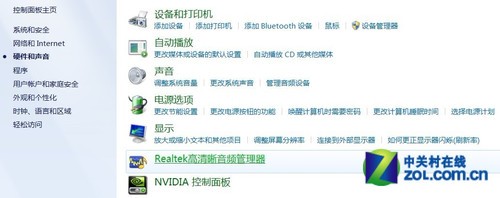

相信到这里很多玩家都会说,这个跟之前在windows XP系统下关闭鼠标速度的方法一样,确实如此不过到了这一步并没有算完,接下来的才是最关键的。

依旧是控制面板的主界面,我们选择“轻松访问”这个选项进入,我们看有个“更改鼠标工作方式”这个选项点击进入有个“设置鼠标键”的选项,在指针速度的最高速度和加速处把指针拉到最左处,这样才是真正完成了关闭鼠标加速的全部过程,具体操作步骤如下图所示:



以上介绍的就是小编与大家分享的射击游戏下怎么设置鼠标最牛,实际上很多玩家对windows XP系统下的设置方式了如指掌,但是目前从小编的了解来看很多玩家都对win7系统下设置鼠标并不了解,希望这能让每个玩家都能成为高手。